
在 PC 上從 iTunes Store 租借影片
你可以在你的電腦、iPhone、iPad 或 iPod上租借並播放 iTunes Store 的影片。如你有 Apple TV,就可以用來租借項目並在家庭劇院系統上播放。
只要租借尚未到期,你亦可直接將租借的影片下載到任何授權的電腦或裝置,包括你已經開始觀看的影片。
從 iTunes Store 租借項目
在 PC 上前往 iTunes App
 。
。從左上角的彈出式選單中選擇「電影」,然後按一下「商店」。
如你在彈出式選單中看不到「電影」,你需要使用你安裝在裝置上的 Apple TV App
 。請參閲「Windows 版 Apple TV 使用手冊」以取得更多詳細資料。
。請參閲「Windows 版 Apple TV 使用手冊」以取得更多詳細資料。按一下 iTunes 視窗右上角的搜尋欄位,然後輸入字詞。
輸入時,iTunes 會顯示符合你所輸入搜尋文字的項目列表。
如要選擇你要搜尋的內容,在搜尋結果的右上角按一下「商店」。
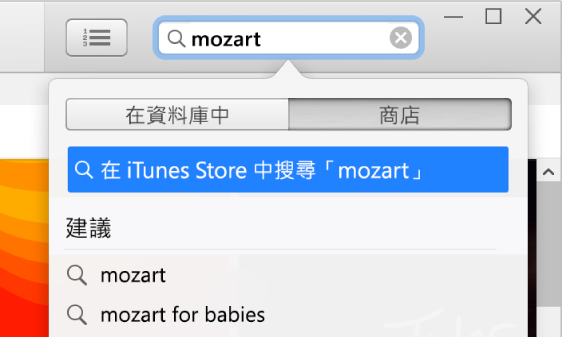
按下 Enter 鍵。
你的搜尋結果會在 iTunes 視窗中顯示。
附註:除了在 iTunes Store 中搜尋,你可以瀏覽,方法是按一下「商店」,在視窗中瀏覽眾多的類別,然後選擇項目。
選取你要租借的影片。
按一下「租借」按鈕(如你看不到此按鈕,則表示該項目無法租借)。
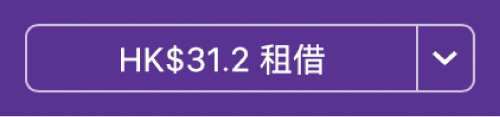
影片即會下載到你的 iTunes 資料庫。影片將在租借後 30 天或開始觀看後 48 小時到期(以先到者為準)。過期的影片將自動刪除。
附註:所示價格只供參考。實際價格和貨幣會根據項目以及國家或地區而有所不同。
將租借的項目從 iTunes 資料庫傳送到 iPhone、iPad、iPod touch 或 Apple TV
除了從 iTunes Store 直接下載租借的影片到裝置外,如你的 iPhone、iPad、iPod touch 或 Apple TV 可以播放租借的項目,你亦可將影片從電腦傳送到這些裝置。如你要在裝置上觀看影片,但沒有連接互聯網時,此方法就相當有用。
如你有 iPhone 3GS(或較早型號)或 iPod touch(第 3 代或較早型號),你也可以將租借項目從裝置傳送到電腦上。
將裝置連接電腦,然後在 PC 上前往 iTunes App
 。
。按一下 iTunes 視窗左上角附近的「裝置」按鈕。
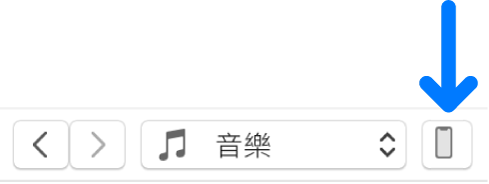
按一下「影片」。
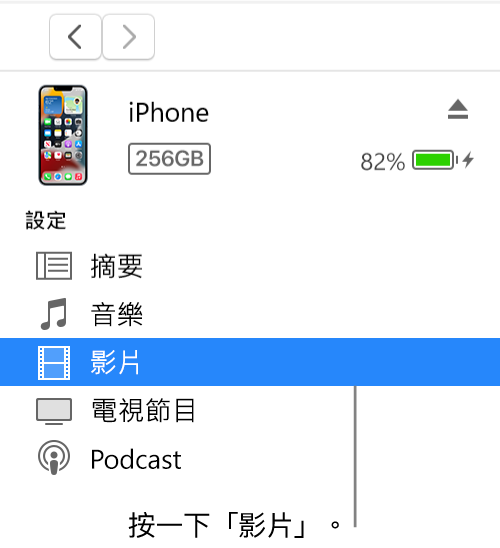
選擇租借項目,然後按一下「移動」。
附註:iTunes Store 中的部份影片可以 HD 畫質的格式租借。你只可將 HD 的租借項目傳送到可顯示 HD 內容的 iOS 或 iPadOS 裝置。
如要找出如何在裝置上租借影片,請參閲 iPhone、iPad 或 iPod touch 的使用手冊。如裝置未安裝最新版本的 iOS 或 iPadOS,請從 Apple 説明文件網站取得使用手冊。
附註:這些條款只在美國租借時適用。租借條款依據國家或地區而有所不同。
